【经验啦分享Excel隔行隐藏的操作方法】
新用户使用Excel的时候 , 不是很熟悉如何隔行隐藏?今日这篇文章就带来了Excel隔行隐藏的操作方法,希望大家喜欢 。
Excel隔行隐藏的操作方法

首先我们在右边插入一列序号,但是要隔行填充,只需在第一个单元格数据一个1,然后选中下方的单元格同时双击就能实现啦 。

然后选中这列数字辅助列 , 按CTLR+G打开定位,在定位条件中选择【空值】 。然后空的单元格就会被全部选中 。
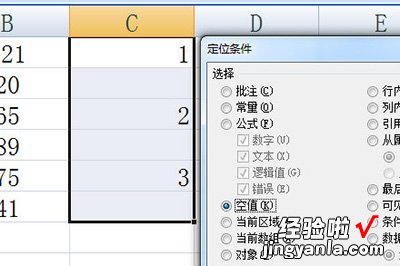
最后我们直接按CLTR+左括号,也就是数字键9 。就能快速隐藏啦 。想要显示,CLTR+SHIFT+左括号就行了啊 。
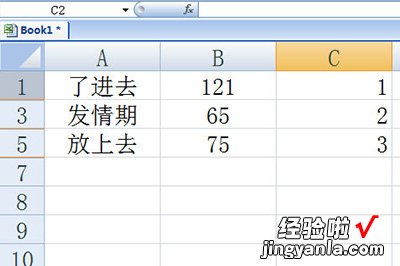
看了上面的内容后,是不是觉得操作起来更得心应手了呢?
